No coração de cada vila digital, existe um mercado movimentado onde a informação flui como os rios do Butão. Assim como você procuraria os melhores produtos ou os melhores tecidos no seu bazar local, você também deve procurar as melhores configurações de DNS (Sistema de Nomes de Domínio) para o seu computador. Pense no DNS como o velho sábio no final da rua, guiando você até a loja certa, traduzindo a linguagem da internet para algo que você possa entender.
Alterar suas configurações de DNS pode melhorar a velocidade da sua internet, a segurança e a experiência geral de navegação. Neste artigo, embarcaremos em uma jornada para explorar como alterar as configurações de DNS no Windows 10 e no Windows 11. Então, pegue sua bengala digital e vamos lá!
Compreendendo o DNS: a porta de entrada para a Internet
Antes de partirmos em nossa aventura, vamos parar para entender o que é DNS. Imagine se toda vez que você quisesse visitar um amigo, tivesse que se lembrar do número da casa dele em vez de apenas do nome. Estranho, né? O DNS simplifica esse processo convertendo nomes de domínio (como www.exemplo.com) em endereços IP (como 192.0.2.1). Mudar seu DNS pode ser tão revigorante quanto trocar um caminho lamacento por uma estrada bem pavimentada.
Benefícios da mudança de DNS
| Beneficiar | Descrição |
|---|---|
| Navegação mais rápida | Alguns servidores DNS são mais rápidos que outros, reduzindo o tempo de carregamento dos sites. |
| Segurança aprimorada | Certos serviços de DNS bloqueiam sites maliciosos e protegem contra ameaças online. |
| Acesso a Conteúdo Restrito | Alguns provedores de DNS oferecem acesso a conteúdo com restrição geográfica. |
| Confiabilidade aprimorada | Mudar para um servidor DNS confiável pode resultar em melhor tempo de atividade e menos interrupções. |
Alterando DNS no Windows 10
Vamos começar nossa jornada com o Windows 10, o cavalo confiável que muitos de nós pilotamos diariamente. Siga estes passos para alterar suas configurações de DNS:
Etapa 1: Abra as configurações de rede
- Clique no Menu Iniciar (o ícone do Windows no canto inferior esquerdo).
- Selecione Configurações (o ícone de engrenagem).
- Clique em Rede e Internet.
Etapa 2: escolha seu tipo de rede
- Para um Wi-fi conexão, clique em Wi-fi na barra lateral esquerda e, em seguida, clique na sua rede conectada.
- Para um Com fio (Ethernet) conexão, clique em Ethernet e selecione sua rede.
Etapa 3: alterar as configurações de DNS
- Role para baixo e clique em Propriedades na sua rede.
- Role para Configurações de IP e clique em Editar sob Configurações de DNS.
- Escolher Manual e ativar IPv4 ou IPv6, dependendo do que você deseja alterar.
- Insira os endereços DNS de sua preferência. Por exemplo:
- DNS do Google:
- Preferido:
8.8.8.8 - Alternar:
8.8.4.4
- Preferido:
- DNS Cloudflare:
- Preferido:
1.1.1.1 - Alternar:
1.0.0.1
- Preferido:
- Clique em Salvar.
Guia visual para alteração de DNS no Windows 10
Aqui está uma representação visual das etapas:
| Etapa | Ação |
|---|---|
| 1 | Abrir configurações |
| 2 | Selecione Rede e Internet |
| 3 | Clique em Wi-Fi ou Ethernet |
| 4 | Clique em Propriedades |
| 5 | Vá até as configurações de IP e clique em Editar |
| 6 | Insira os endereços DNS e salve |
Alterando DNS no Windows 11
Agora, vamos continuar nossa aventura com o elegante e moderno Windows 11, conhecido por sua elegância e eficiência. Os passos são bem parecidos, mas com algumas diferenças na interface.
Etapa 1: Abra as configurações de rede
- Clique com o botão direito do mouse em Menu Iniciar e selecione Configurações.
- Clique em Rede e internet.
Etapa 2: escolha seu tipo de rede
- Clique em Wi-fi ou Ethernet dependendo da sua conexão.
Etapa 3: alterar as configurações de DNS
- Clique em Propriedades de hardware ou Propriedades de rede.
- Role para Atribuição de servidor DNS e clique em Editar.
- Escolher Manual, então ative IPv4 ou IPv6 conforme necessário.
- Insira seus endereços DNS preferidos.
- Clique em Salvar.
Guia visual para alteração de DNS no Windows 11
Aqui está uma tabela simplificada para ilustrar as etapas:
| Etapa | Ação |
|---|---|
| 1 | Abrir configurações |
| 2 | Selecione Rede e Internet |
| 3 | Clique em Wi-Fi ou Ethernet |
| 4 | Clique em Propriedades de hardware |
| 5 | Vá até a atribuição do servidor DNS e depois em Editar |
| 6 | Insira os endereços DNS e salve |
Solução de problemas de DNS
Às vezes, até os melhores planos podem dar errado, como uma chuva repentina em Thimphu. Se você tiver problemas após alterar seu DNS, aqui estão algumas dicas de solução de problemas:
-
Limpar cache DNS: Abra o Prompt de Comando como administrador e execute:
bash
ipconfig /flushdns -
Verificar conectividade: Certifique-se de que você ainda está conectado à internet. Às vezes, é só um probleminha.
-
Reverter alterações: Se as coisas ainda não estiverem certas, volte às configurações originais de DNS e veja se a estabilidade retorna.
Conclusão: Sua Jornada Digital
Ao concluirmos nossa peregrinação digital, lembre-se de que alterar suas configurações de DNS é como escolher um caminho melhor através das montanhas. Com a orientação certa, você pode desfrutar de uma experiência de internet mais rápida, segura e confiável. Seja usando o Windows 10 ou 11, os passos são simples, assim como os rostos amigáveis que você encontraria em uma aldeia butanesa.
Então, assuma o controle da sua jornada digital e que sua navegação seja sempre rápida e segura! Se este guia lhe foi útil, sinta-se à vontade para compartilhá-lo com outros viajantes na internet. Afinal, compartilhar conhecimento é como tomar uma xícara de chá com manteiga em uma noite fria!
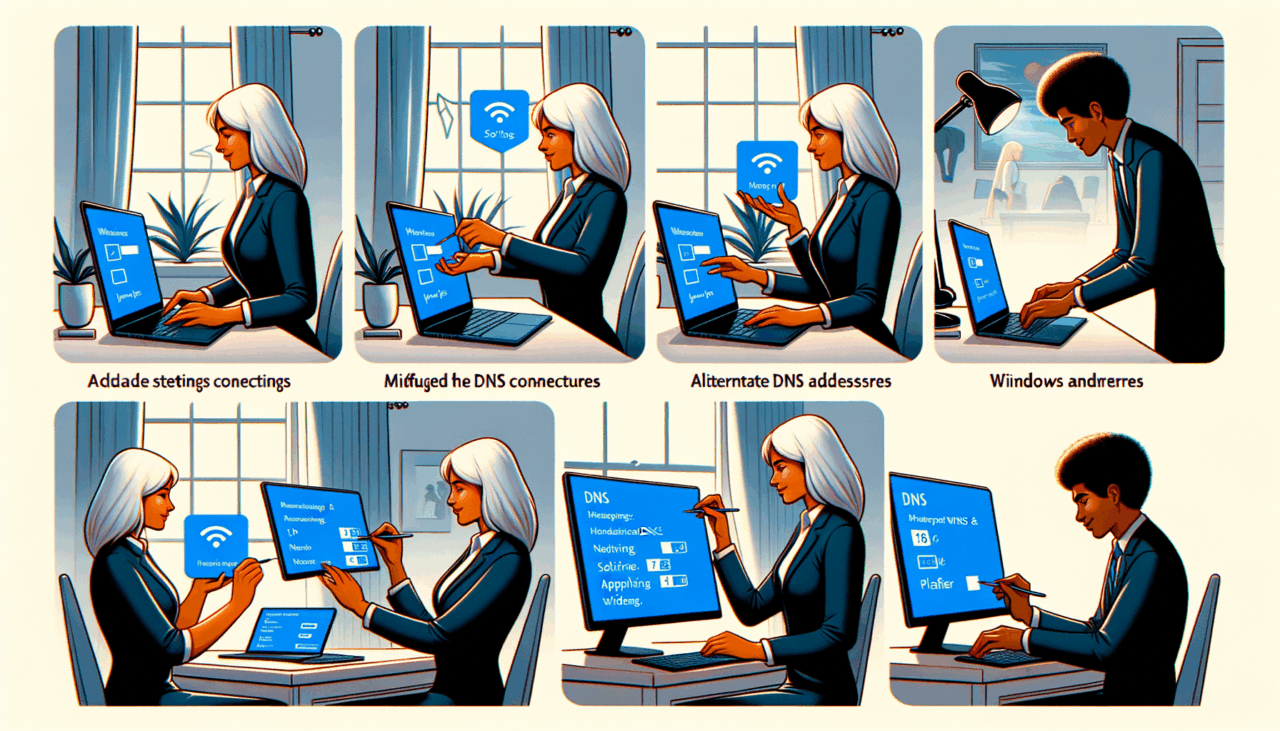
Comentários (0)
Ainda não há comentários aqui, você pode ser o primeiro!